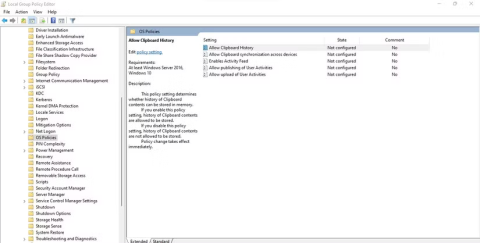Windows 10da Panoya Geçmişi Nasıl Kullanılır

Windows 10 Ekim güncellemesiyle Windows pano geçmişi büyük ölçüde yenilendi.
Windows 11 sürüm 24H2'ye yükseltme yaptıysanız bazı şeylerin beklendiği gibi çalışmadığını fark edebilirsiniz. Örneğin, daha sonra kullanmak üzere verileri depolamak için Panoya Geçmişi'ni kullanıyorsanız, ne denerseniz deneyin verilerin boş kalma olasılığı düşüktür. Neyse ki Microsoft bir çözüm üzerinde çalışıyor olsa da, bu sorunu aşmanın yolları hâlâ mevcut.
Windows 11 24H2'de Bazı Kullanıcıların Panoya Geçmişi Bozuldu
Windows Latest tarafından keşfedildiği üzere, Windows 11 24H2 güncelleştirmesini yükledikten sonra Panoya Geçmişi özelliği bozulabilir. Kopyaladığınız her şeyi hatırlamak yerine, Panoya Geçmişi henüz hiçbir şey kopyalamadığınızı iddia edecektir. Bir şeyi kaç kez kopyalarsanız kopyalayın, Windows 11 onu geçmişinize eklemeyi reddediyor.
Neyse ki etkilenen kullanıcılar hatayı Microsoft'a bildirdi, dolayısıyla şirketin bir düzeltme üzerinde çalışıyor olması muhtemel. İyi haber şu ki, bu özelliğin tekrar çalışması için resmi bir düzeltme beklemenize gerek yok.
Windows 11 24H2'de Panoya Geçmişi hatası nasıl düzeltilir
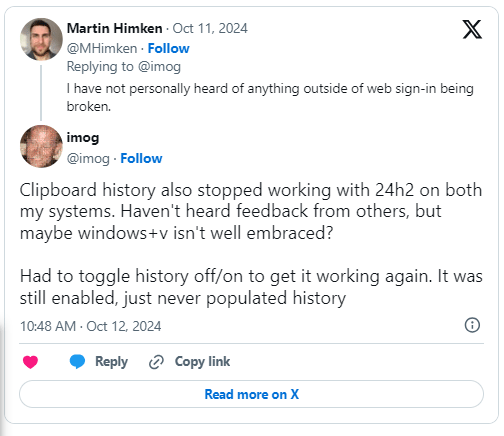
Bu hata her Windows 11 bilgisayarını etkilemeyeceğinden, sahip olduğunuz her bilgisayarda düzeltmeyi yapmanıza gerek yoktur. Etkilenseniz bile neyse ki çözümü kolayca uygulanabilir.
Windows Latest ayrıntılarına göre, bu hatayı Ayarlar panelini açarak düzeltebilirsiniz. Sistem'e tıklayın ve ardından Pano'yu seçin . Önerilen Eylemler'i kapatın , ardından Windows tuşu + V ile Pano Geçmişi'ni açın . Artık daha önce kopyaladığınız öğeleri görebilecek ve panoya tekrar zarar vermeden Önerilen Eylemleri yeniden etkinleştirebileceksiniz.
Bu işe yaramazsa, hem Panoya Geçmişi özelliğini hem de cihaz senkronizasyon seçeneğini açıp kapatmayı deneyin. Ve eğer bunların hiçbiri işe yaramazsa endişelenmeyin; Windows 11'de Panoya Geçmişi hatalarını düzeltmenin hala birçok yolu var .
Windows 10 Ekim güncellemesiyle Windows pano geçmişi büyük ölçüde yenilendi.
Belki birçoğumuz onlarca yıldır Windows PC kullanıyoruz, ancak Pano'nun ne olduğunu ve iş performansımızı artırmak için bu kullanışlı özelliğin nasıl kullanılacağını bilmiyoruz.
Diğer birçok platform gibi Windows'un da “Pano Geçmişi” adı verilen özel bir pano yöneticisi vardır.
Bazen çalışmayı durdurur ve Panoya Geçmişinden kopyalanan verilere erişmek imkansız hale gelir. Ayrıca birden fazla cihaz arasında düzgün senkronizasyon sağlanamadığı durumlar da olabilir.
Windows 11'de can sıkıcı "Sürücü Güç Durumu Hatası" mavi ekran hatasıyla mı boğuşuyorsunuz? Bu BSOD hatasını hızlıca çözmek ve bilgisayarınızın tekrar sorunsuz çalışmasını sağlamak için kanıtlanmış, adım adım çözümleri keşfedin. En yeni sorun giderme ipuçlarıyla güncellendi.
Windows 11 DirectX 12 Desteklenmiyor hatasıyla mı karşılaşıyorsunuz? Oyunlarınızın ve uygulamalarınızın tekrar sorunsuz çalışması için kanıtlanmış, adım adım çözümleri keşfedin. Teknik uzmanlığa gerek yok!
Windows 11'de uyku ve hazırda bekletme modları arasındaki çakışmalarla mı mücadele ediyorsunuz? Güç yönetimi sorunlarını çözmek, pil ömrünü optimize etmek ve sorunsuz performans sağlamak için kanıtlanmış çözümleri keşfedin. Sorunsuz bilgisayar kullanımı için adım adım kılavuz.
Windows 11'de Steam güncellemesinin "çıkarma" aşamasında takılı kalmasıyla mı mücadele ediyorsunuz? Oyunlarınızın tekrar sorunsuz çalışmasını sağlayacak kanıtlanmış çözümleri keşfedin. Hızlı çözüm için ipuçlarıyla adım adım kılavuz.
Windows 11 Güncelleme Kataloğu Hatasıyla mı mücadele ediyorsunuz? Güncellemelerinizin sorunsuz bir şekilde tekrar çalışmasını sağlamak için kanıtlanmış, adım adım çözümleri keşfedin. Hayal kırıklıklarına veda edin ve kusursuz bir bilgisayar deneyimine merhaba deyin!
Windows 11 Web Kamerası Gizlilik Perdesi hatasıyla mı karşılaşıyorsunuz? Kameranıza hızlı ve güvenli bir şekilde erişiminizi geri yüklemek için kanıtlanmış çözümleri keşfedin. Sorunsuz sorun giderme için adım adım kılavuz.
Windows 11 Face ID kamera IR hatasıyla mı karşılaşıyorsunuz? Yüz tanıma özelliğinizi geri yüklemek ve sorunsuz oturum açma işlemlerine geri dönmek için kanıtlanmış sorun giderme adımlarını keşfedin. Hızlı çözümler ve uzman ipuçları içeride.
Windows 11 sistem seslerinin kaybolmasıyla mı mücadele ediyorsunuz? Bildirim seslerinizi ve hata bip seslerinizi zahmetsizce geri yüklemek için kanıtlanmış çözümleri keşfedin. Sorunsuz ses kurtarma için adım adım kılavuz.
Windows 11'de yüksek Pagefile.sys kullanımıyla mı mücadele ediyorsunuz? Sanal belleğinizi sorun giderme ve optimize etme, RAM'i geri kazanma ve verilerinizi kaybetmeden bilgisayarınızı hızlandırma konusunda kanıtlanmış çözümleri keşfedin. Hem yeni başlayanlar hem de profesyoneller için adım adım kılavuz.
Windows 11 Başlangıç Menüsü Önerilenler bölümüyle ilgili sorun mu yaşıyorsunuz? Aksaklıkları, eksik uygulamaları ve performans sorunlarını gidermek için kanıtlanmış sorun giderme adımlarını keşfedin. Başlangıç Menünüzü hızlı bir şekilde sorunsuz çalışır hale getirin.
Çoklu GPU kurulumlarında Windows 11'de şeffaflık sorunlarıyla mı boğuşuyorsunuz? Akıcı görselleri geri kazandırmak, performansı artırmak ve titremeyi ortadan kaldırmak için kanıtlanmış çözümleri keşfedin. Oyuncular ve içerik oluşturucular için adım adım kılavuz.
Windows 11 dokunmatik ekranınızın yanıt vermemesiyle mi mücadele ediyorsunuz? Dokunmatik ekranınızın tekrar sorunsuz çalışması için kanıtlanmış, adım adım çözümleri keşfedin. Teknik uzmanlığa gerek yok—hızlıca düzeltin!
Windows 11'de WebDAV sürücüsünün eşlenmemesi sorunuyla mı karşılaşıyorsunuz? WebDAV sürücüsünün eşlenmemesi hatasını hızlıca düzeltmek ve ağ sürücülerinize sorunsuz erişimi geri yüklemek için kanıtlanmış, adım adım çözümleri keşfedin. En iyi performans için en son sorun giderme ipuçlarıyla güncellendi.
Windows 11 HDMI 2.1'in 4K çözünürlükte 120Hz görüntü vermemesiyle mi mücadele ediyorsunuz? Sorunsuz oyun ve video oynatma deneyimi için kanıtlanmış çözümleri keşfedin. Kusursuz performans için en yeni ipuçlarıyla adım adım kılavuz.
Windows 11 TaskbarX'in simgelerin ortalanması hatasıyla mı karşılaşıyorsunuz? Görev çubuğu simgelerinizi zahmetsizce yeniden hizalamak için adım adım çözümleri keşfedin. Sorunsuz bir deneyim için en son iyileştirmelerle güncellendi.